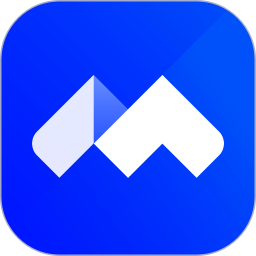PPT文档美化大师
v2016 2.0.0.0111 免费版
- 软件大小:4.00 KB
- 软件语言:中文
- 软件类型:国产软件 / 办公软件
- 软件授权: 免费软件
- 更新时间:2016-08-05 13:27:19
- 软件等级:

- 软件厂商: -
- 应用平台:WinAll, WinXP
- 软件官网: http://www.itmop.com
相关软件
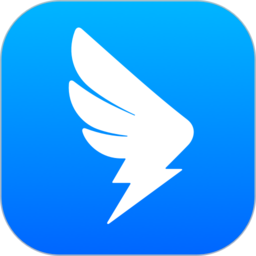
阿里钉钉app下载官方最新版v7.6.50
227.20 MB/中文/6.0

口袋助理手机版v7.9.4安卓版
153.52 MB/中文/10.0

网络人远程控制软件个人办公免费版v7.648 官方版
4.74 MB/中文/10.0

office2007 sp1 3in1完美者三合一精简版
61.10 MB/中文/4.0

ihaier手机客户端2021v10.5.1 安卓最新版
60.68 MB/中文/8.0
软件介绍人气软件精品推荐相关文章网友评论下载地址
文档美化大师是一款免费的PPT文档美化软件,安装后你可以对你的ppt文档进行一键排版、布局、配色等操作,让你的ppt文档瞬间变得高大上、更漂亮!需要的朋友快来IT猫扑下载使用吧!
ppt文档美化大师使用技巧
1、快速停止放映:除了按“ESC”键外还可以按“-”键,快速停止放映。
2、快速放映:无需点击菜单栏中“观看放映”选项,直接按F5 键,幻灯片就开始放映。
3、任意进到第n 张幻灯片:在放映中如果你想回到或进到第n 张幻灯片,怎样操作能快速实现?此时你只要按数字n,再同时按“+”和回车键,就可以实现。
4、在幻灯片放映过程中显示快捷方式:在放映PPT 幻灯片时如果你忘记了快速快捷方式,你只需按下F1(或SHIFT+?),就会出现一个帮助窗口,参照其中的内容。
5、显示白屏,或从白屏返回到幻灯片放映:按W或者“,”键,就可以从放映状态切换到显示白屏,再重复按一下W或者“,”键,又可从白屏返回到幻灯片放映。
6、隐藏和显示鼠标指针:放映时鼠标指针老是出现在画面上可能会让人感觉不舒服,此时按CTRL+H就可以隐藏鼠标指针;反过来按CTRL+A 隐藏的鼠标指针又会重现。
7、返回到第一张幻灯片:你只要同时按住鼠标的左右键2秒以上,就可以从任意放映页面快速返回到第一张幻灯片。
8、暂停或重新开始自动幻灯片放映:对于自动放映的幻灯片,如果你想暂停或者重新开始自动放映,此时只要按S或者“+”键就可以实现。
9、快速显示黑屏,或从黑屏返回到幻灯片放映:在放映中如果你想显示黑屏,此时你只要按一下B 或者“.”键,就可以实现。此时再重复按一下B 或者“.”键,又可从黑屏返回到幻灯片放映。
10、放映过程中也可以在幻灯片上书写:a)在幻灯片的放映过程中,有可能要在幻灯片上写写划划,例如画一幅图表或者在字词下面划线加注重号。这时可以利用PPT所拥有的虚拟注释笔,在作演示的同时也可以在幻灯片上作标记。b)使用注释笔方法:首先在幻灯片放映窗口中单击鼠标右键,出现图5,再依次选择“指针选项”、“绘图笔”即可,用画笔完成所需动作之后,再按ESC 键退出绘图状态。
更新日志
修改:支持收藏组合形状对象。
修改:支持组合对象排列功能。
新增:收藏分享资源,收藏资源广场里其他用户分享的资源。
新增:图片、形状、幻灯片个人收藏分组支持分享到资源广场和分享链接功能。
新增:“美化大师资源广场”程序,可以查找和收藏其他用户分享的资源。
新增:多对象浮动工具栏增加”统一宽高“和”更多排列“等功能。
新增:形状、图片和文本浮动框增加显示“设置任务窗格”按钮。
新增:带文本对象的浮动工具栏增加改变字体大小功能。
新增:增加“我的收藏”功能入口。
新增:组合中对象支持多对象浮动工具栏。
更多>> 软件截图

推荐应用

金山wps office 2023 229.00 MB
下载/中文/6.0 v12.1.0.15120 免费完整版
MathType公式编辑器 10.87 MB
下载/中文/4.0 v6.9b 绿色中文特别版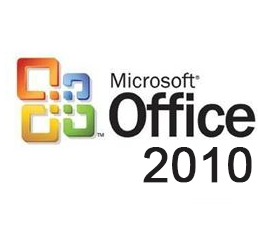
microsoft office 2010 791.00 MB
下载/中文/5.0 官方简体中文破解版
Microsoft Office 2016 三合一破解版 130.52 MB
下载/中文/2.0 中文绿色精简特别版
日事清电脑版安装包 28.58 GB
下载/中文/10.0 v3.3.1 官方版
方方格子excel工具箱插件 87.54 MB
下载/中文/6.0 v3.4.0.0 最新版
Office excel 2003免费版 15.34 MB
下载/中文/7.0 中文精简版
microsoft project 2010 64位 395.00 MB
下载/中文/4.0 v14.0.4536 简体中文版
其他版本下载
精品推荐 幻灯片制作软件 PPT制作软件
 更多 (16个) >> 幻灯片制作软件 在我们工作学习中,经常要用到PPT幻灯片演示,本专题为大家整理了一些非常实用的幻灯片制作软件下载,具有图像、图表、动画效果、渐变等特色功能,还有海量PPT幻灯片模板供你浏览使用,让你轻松制作你满意的PPT幻灯片演示文稿,是你工作上的小帮手,更多精彩实用的幻灯片制作工具尽在IT猫扑
更多 (16个) >> 幻灯片制作软件 在我们工作学习中,经常要用到PPT幻灯片演示,本专题为大家整理了一些非常实用的幻灯片制作软件下载,具有图像、图表、动画效果、渐变等特色功能,还有海量PPT幻灯片模板供你浏览使用,让你轻松制作你满意的PPT幻灯片演示文稿,是你工作上的小帮手,更多精彩实用的幻灯片制作工具尽在IT猫扑
Microsoft PowerPoint Viewer 2010 60.77 MB
/中文/6.0
PPT文档美化大师 4.00 KB
/中文/10.0
101教育PPT软件 830.67 MB
/中文/8.0
PPT美化大师去广告版 31.00 MB
/中文/10.0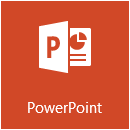
Microsoft Powerpoint 2016破解版 3.21 MB
/中文/0.0
PPT伴侣 4.40 MB
/中文/10.0
PPT助手 2.26 MB
/中文/10.0
漂亮实用的PPT模板 3.99 MB
/中文/10.0
 更多 (21个) >> PPT制作软件 PPT制作软件是现在常用的软件了,在这个多媒体办公时代,不管是职场还是教育行业都在大量使用ppt课件进行教学和办公。这就需要您掌握ppt的制作技术的,为了让您能够快速的进行ppt课件的制作,是可以选择这些PPT制作软件来使用的。在这里为你准备的都是互联网上受到广大用户喜爱的软件,
更多 (21个) >> PPT制作软件 PPT制作软件是现在常用的软件了,在这个多媒体办公时代,不管是职场还是教育行业都在大量使用ppt课件进行教学和办公。这就需要您掌握ppt的制作技术的,为了让您能够快速的进行ppt课件的制作,是可以选择这些PPT制作软件来使用的。在这里为你准备的都是互联网上受到广大用户喜爱的软件,
金山wps office 2023 229.00 MB
/中文/6.0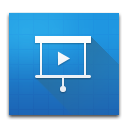
focusky动画演示大师 542.31 MB
/中文/10.0
ppt slide show(幻灯片动画制作) 18.40 MB
/中文/10.0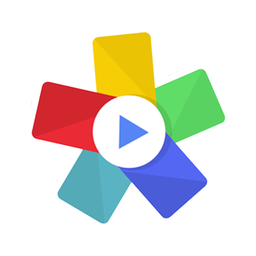
Scoompa Video幻灯片制作与编辑器 24.00 MB
/中文/10.0
Longtion SlideShow Pro(幻灯片制作) 5.00 MB
/中文/10.0
powerpoint 2013 769.00 MB
/中文/2.0
powerpoint2007 63.79 MB
/中文/6.0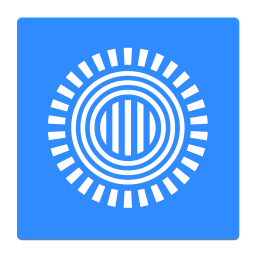
prezi desktop(演示文稿软件) 386.00 MB
/中文/3.0
相关文章
下载地址
PPT文档美化大师 v2016 2.0.0.0111 免费版
查看所有评论>> 网友评论
更多>> 猜你喜欢